在Microsoft Word中,抬头(也称为页眉)是一个常见的文档元素,用于在每一页的顶部添加文本、图像或图形,本文将详细介绍如何在Word中创建和自定义抬头,包括设置基本抬头、插入图片、应用样式和调整位置等操作。
设置基本抬头
1、打开Word文档:启动Microsoft Word并打开你需要编辑的文档。
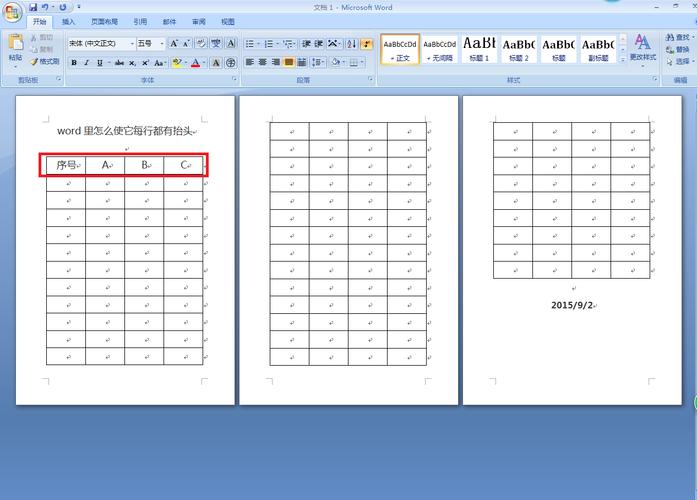
2、进入页眉编辑模式:双击页面顶端的灰色区域,或者从“插入”选项卡中选择“页眉”,Word会自动切换到页眉编辑模式。
3、输入抬头内容:在光标闪烁的位置输入你希望显示在抬头中的文本,公司名称、文档标题或个人姓名等。
4、退出页眉编辑模式:完成输入后,点击文档正文部分或按Esc键退出页眉编辑模式。
插入图片到抬头
1、再次进入页眉编辑模式:如果尚未退出,则无需重新进入;否则,重复上述步骤进入页眉编辑模式。
2、插入图片:点击“插入”选项卡,然后选择“图片”,浏览并选择你想要插入的图片文件,点击“插入”。
3、调整图片大小和位置:选中图片后,可以使用图片周围的控点来调整其大小,拖动图片可以改变其在页眉中的位置。
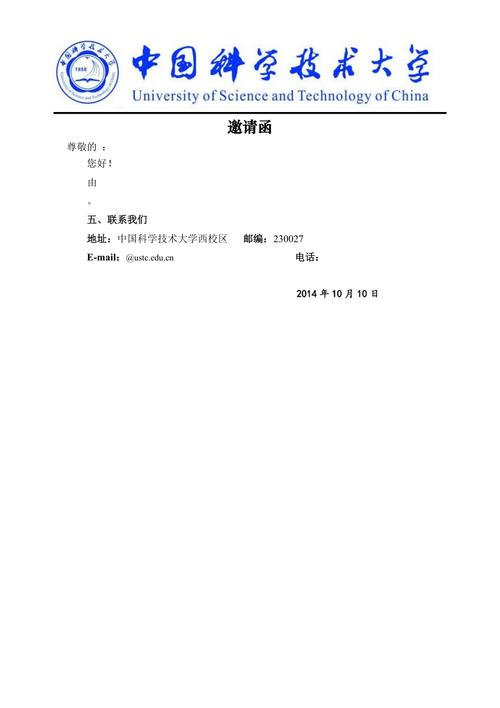
4、设置图片格式:右键点击图片,选择“设置图片格式”,在弹出的面板中可以进一步调整图片的亮度、对比度等属性。
5、退出页眉编辑模式:完成图片插入和调整后,点击文档正文部分或按Esc键退出页眉编辑模式。
应用样式和格式
1、选择文本:在页眉编辑模式下,用鼠标选中你想要格式化的文本。
2、应用样式:从“开始”选项卡中选择合适的字体、字号和颜色,你还可以使用“加粗”、“斜体”或“下划线”等功能来增强文本效果。
3、对齐方式:使用“段落”组中的对齐按钮(左对齐、居中对齐、右对齐)来调整文本在页眉中的位置。
4、添加边框和底纹:如果想要为文本添加边框或底纹,可以选择“页面布局”选项卡下的“页面背景”组,然后选择“页面边框”或“页面颜色”。
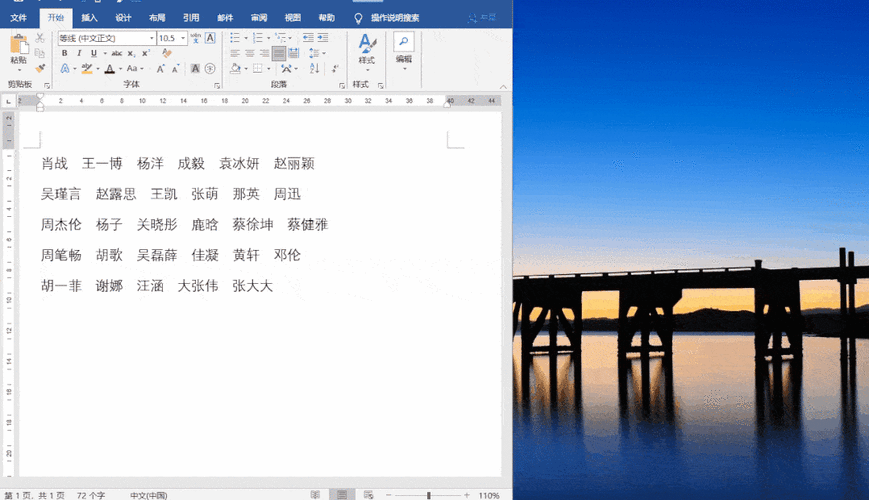
调整抬头位置
1、进入页眉编辑模式:确保你处于页眉编辑模式。
2、调整边距:点击“布局”选项卡,然后选择“边距”,在这里你可以调整上边距,从而改变页眉与页面顶部的距离。
3、设置页眉高度:同样在“布局”选项卡中,选择“页面设置”对话框启动器(位于右下角的小箭头),然后在“版式”选项卡中找到“页眉和页脚”部分,调整“页眉高度”数值以适应你的设计需求。
常见问题解答 (FAQs)
Q1: 如何删除Word文档中的页眉?
A1: 要删除整个文档中的页眉,首先进入页眉编辑模式(双击页眉区域或通过“插入”->“页眉”->“编辑页眉”),然后选中页眉中的所有内容(包括文本和图片),按Delete键删除,最后点击文档正文部分或按Esc键退出页眉编辑模式,如果你只想删除特定页面的页眉而不影响到其他页面,请确保该页面未被设置为节的一部分,并且仅在该页面上编辑页眉。
Q2: 如何在Word文档的第一页不显示页眉?
A2: 如果你希望文档的第一页不显示页眉而其他页面正常显示,可以通过以下步骤实现:
确保第一页之前没有分节符,如果有,请删除它。
将光标放在第一页的末尾,然后依次点击“布局”->“分隔符”->“下一页”,这将在第一页之后插入一个分节符。
双击第二页的页眉区域进入页眉编辑模式,此时会看到一个新的工具栏出现,在这个工具栏中,取消勾选“链接到前一节”(通常位于右侧),这样,你就可以独立编辑第二页及之后的页眉了。
返回第一页,双击页眉区域,进入页眉编辑模式,然后清空页眉内容并退出。
第一页将不会显示页眉,而后续页面则会按照设定显示页眉。
以上内容就是解答有关word怎么做抬头的详细内容了,我相信这篇文章可以为您解决一些疑惑,有任何问题欢迎留言反馈,谢谢阅读。
内容摘自:https://news.huochengrm.cn/cygs/14969.html
